インターネット回線お切換案内が来たので、スイッチングハブ購入から交換までを自分でやってみようと思い、やったことを紹介します。(以降、ハブまたはHUBと記載しますね)
住んでいるマンションで、高速インターネット回線に切り替えとなり、「UCOM光レジデンス」から住戸内機器(HUB)交換の案内が来た時の話です。
我が家もついに100Mbpsから1000Mbps(1Gbps)時代へ突入かぁ
と思っていたが、、、、
業者に頼むと、取付工事費は無料だが、住戸内機器(HUB)が高い!(7000円くらいとられる!)
ならば、自分で機械を購入して、設置してみようじゃないか!
ついでに、35Mbpsくらいの速さだったのが、164Mbpsくらいまで早くなって、(約5倍!)
動画視聴も快適!ダウンロードも早くなるし、いいこと尽くし!

たったの3000円程度で、ダウンロードが5倍近く早くなる!
たったの3ステップで、ハブ交換できます!
ハブの場所を探す、ハブを買う、ハブを取り付ける)
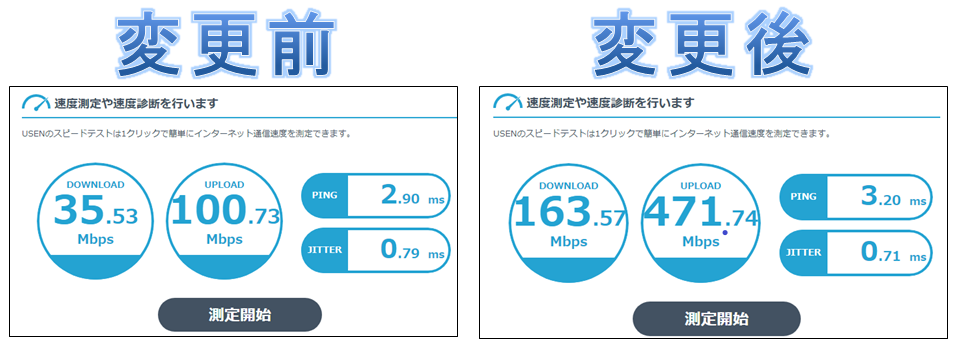
ハブ交換の概要(5W3H1R)
◆5W
・Who(伝えたい人はどんな人?)
住戸内機器(HUB)を交換したい人、動画を快適に見たい人
・What(何に役立つのか/何に利用するのか)
自分で交換できます。安い機器おすすめします
・When(いつ役立つのか/いつ利用するのか)
HUBが壊れた、マンションのネットがつながらないとき、
高速回線に切り替わったとき。
・Where(どこで役立つのか/どこで利用するのか)
全戸一括で光契約しているマンションなど、主にマンション
(ノウハウは一軒家でも)
・Why(なぜ必要なのか)
回線を速くするため!ネットワークを快適にするため。
ネットワークが不安定になった状態を改善するため。
◆3H
・How(どうやって役立てるのか/利用するのか)
→ HUBの場所を探す
→ HUBを注文する
→ HUBを取り付ける
・How many(どれくらいの量になるのか)
→ HUBを1つ。
・How much(いくらくらいか)
→ 2000円~4000円
◆1R
・Result(結果はどうなったか)
→ 簡単交換!安くできて、速度が約5倍速くなった
HABの場所を探す(ステップ1)
マンションの住戸内に住戸内機器(HUB)または、
スイッチングハブと呼ばれる機器が設置されています。

まずは、交換するHUB(ハブ)を探しましょう
※HUBとは住戸の外からきた線を各部屋のLANを指すモジュラージャック口へ繋ぐ為の機器です。お住まいのマンションのタイプにより宅内ハブの設置位置は異なります。
注)ハブが設置されていないこともあり、ハブの有無が不明な場合は、マンションで契約しているインターネットサポートデスクまで問い合わせてみましょう。
・住戸内機器(HAB)の場所候補
マンションよって、住戸内機器(HUB)が設置してある場所が異なります。
- 場所・・・・・玄関口の収納スペース
- 場所・・・・・洗面所近辺
- 場所・・・・・ユニットバスの天井裏
- 場所・・・・・廊下近くの収納スペース
- 場所・・・・・ウォークインクローゼット
- 見当たらない・・サポートデスクまでお問い合わせましょう
ちなみに我が家は、「ユニットバスの天井裏」にありました!
60cm四方の板を上方に押し上げて、頭をつっこんだところ、ぴかぴか光っているHUBをみつけることができました。


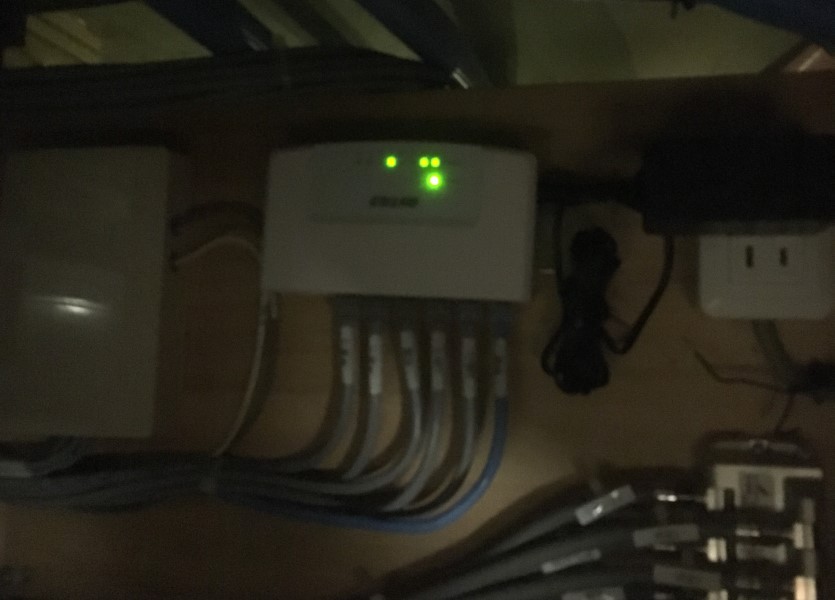
HUBを注文する (ステップ2)
購入するHUBを吟味しましょう。

おすすめのハブは、後ほど紹介しますね。
まずは、見るべきポイントを紹介します!
今後購入する機器として、見ておかなければならないのは、 接続方式は希望のものか?を見れば大丈夫です。
では、順番に確認ポイントを見ていきましょう
ポート数を決める(ささっている線の数を数える)
マグネットタイプにするかどうか
1Gbpsに対応しているか?(接続方式を知る)
ささっている線の数を数える
ささっているLANケーブルの数により、購入する住戸内機器(HUB)のタイプが変わります。
製品説明でいうとこの「ポート数:」にあたります。
5本ささっている場合は、5ポート用となります。
6本以上ささっている場合は、8ポート用となります。

写真の青以外の線が、マンションの各部屋につながってます。
マグネットタイプが必要か?
天井裏の場合、もともとのタイプがマグネットタイプであったため、
引き続き、マグネットタイプにすることにしました。
裏に磁石がついていれてば、マグネット用です。
1Gbpsに対応しているか?(接続方式を知る)
もともとは、「100BASE-TX」までしか対応していなかったので、
今回、1Gbpsに対応するということで、「1000BASE-T/」が該当します。
ここが、今回インターネットを快適につかえるかどうかの速さに関係してきます。
100だったものを1000にするということですねー。
製品説明でいうとこの「接続方式」にあたります。
では、実際の商品説明をみてみましょう。
★見るべき重要なところを青にしています。★
(サンプル)
ELECOMの「EHC-G08PA2-JB 」
|
HUBを取り付ける (ステップ3)
基本は、元もとついているHUBと新しく買ったHUBの交換です。
単純に挿さっている線を差し替えるだけの作業となります。
※何本も挿さっている線のうち、1本だけ違う色(我が家の場合、水色)があり、マンションの大元のルーターからのインターネットの線(幹線)にあたります。

それ以外の線は、マンションの場合、リビングや各部屋への線となります。
ちなみに、

LANケーブルをさす場所や順番は関係ありません。
どこにさしても大丈夫です
取り付け後、ネットにつながっている機器はすべて電源OFFにして、再度ONにしましょう
OFFしてONにする順番は、かならず大元(HUBやルーター)から順に末端(PCなど)の順に行いましょう。
私が購入した『おすすめのHUB』
今回チョイスしたのは、下記になります。5ポート用も載せておきますね。
エレコムを選択した理由は、メーカーのネームバリューと、お手頃感、製品の安定性から選びました。
気に入ったものがあれば、BUFFALOなどからチョイスするのもよいかと思います。
EHC-G08PA2-JB [ブラック](8ポート用のハブ)
EHC-G08PA2-JB [ブラック](5ポート用のハブ)
我が家に届いて、うれしさのあまり写真をとってしまった一枚

上記、まだ箱に入っている状態ですが、、届いてすぐ写真とりました
その他のおすすめ「HUB(ハブ)」:メーカーで探す
ハブをメーカで探す場合は、以下3つのメーカーがおすすめです。

ネームバリューや、他サイトでよく紹介されているメーカーをピックアップしてます!
エレコム
バッファロー(BUFFALO)
TP-Link(ティーピーリンク)
まとめ
7000円が3000円程度で、格安費用に抑えられました!

業者にお願いすると7000円かかるところ、今回、ハブの値段は3000円程度ですんだので、試みは大成功!
変更前は、ダウンロードに40Mbpsも出ていなかった回線スピードが、160Mbpsまで速度アップです!アップロードも、100Mbpsから470Mbpsまで速度アップ!
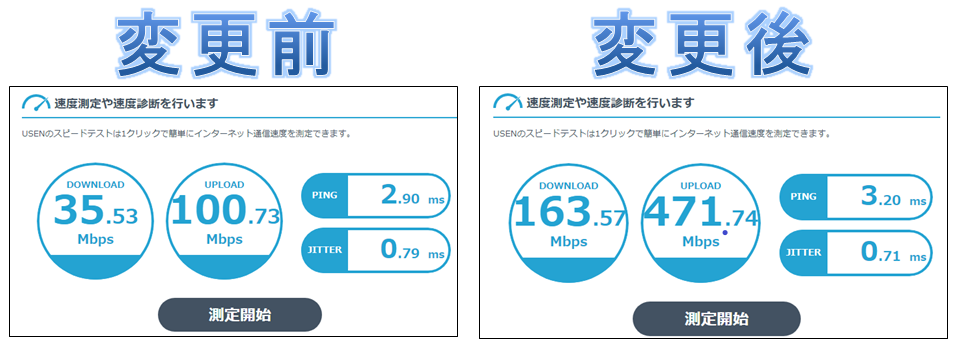
書籍のダウンロードや、動画のダウンロードも楽々体感できる快適さです!
※以前使用していたハブは、『BUFFALO 10/100M対応 スイッチングHub ホワイト LSW3-TX-8EP/WH』となります。
ハブを取り換えることで、本来の通信速度が確保できました。
では、手順を再度まとめますね。
ステップ1:HUBの場所を探す
マンションですと、下駄箱、浴室の天井裏等にあります!
ステップ2:HUBを注文する
見つけたHUBをみて、何本線がささっているか確認!
HUBのポート数がわかったところで、ハブを選びましょう。
『 1000BASE-T/100BASE-TX 』が、1Gbps、1000Mのネットの速さに対応してます。
ステップ3:HUBを取り付ける
単純に挿さっている線を差し替えるだけの作業となります
1本だけ色が違うものの指す位置だけ気を付けましょう。
感想
ネット環境も、快適になって満足!
浮いたお金で、、、、いいモノ食べられる!
追記:変更後も3年以上調子よく動いてます。ぜひ、挑戦してみてくださいね。
関連の紹介(WIFI環境の見直し)
おうちのインターネットを快適につかう関連ブログです
今回のHUB交換ができたら、WiFi環境も改善したくなっちゃたんです。
どの部屋でも1つの機械でうまくつながらないかなぁと思って変更した時のです。
WiFiもつかっているなら、、おすすめのつなぎ方があるのでぜひ参考に!



コメント